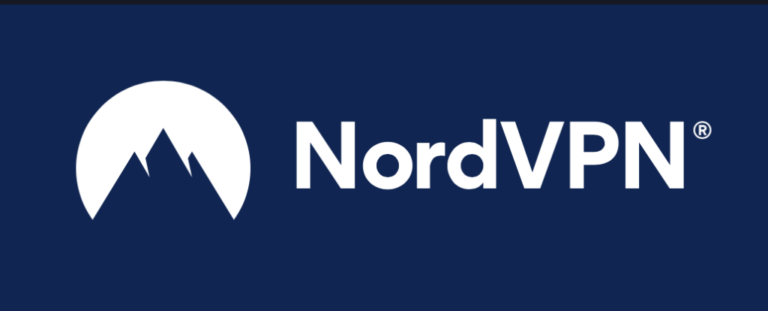本記事では、大手VPN「NordVPN」への登録方法と使い方について解説します!
【ポイント1】なんといっても安い!長期プランなら一か月400円以下
下記の料金説明欄で別途説明しますが、NordVPNは長期プランになればなるほど安くなるプラン設定です。
最も長い2年プランだと月当たり約390円($3.71)!
ExpressVPNだと長期プランでも最安値は約700~800円ほどなので、およそ二分の一ですね。
【ポイント2】優れた安全性は十分すぎるほど!
個人情報が流出する心配は要りません!
ExpressVPN同様、AES-256-GCM暗号化による強固なセキュリティが魅力です。
政府のシステムでも使われるほどの信頼性なので心配は無用でしょう。
それに加えて、オプションとなりますが「ダブルVPN」というサービスもあるので、まだ心配な方はこちらも一緒に利用してみるとさらに安心できますね。
▼ NordVPNへ登録 ▼
【準備】NordVPNの料金を確認
以下が現在のNordVPNの料金プランになります。
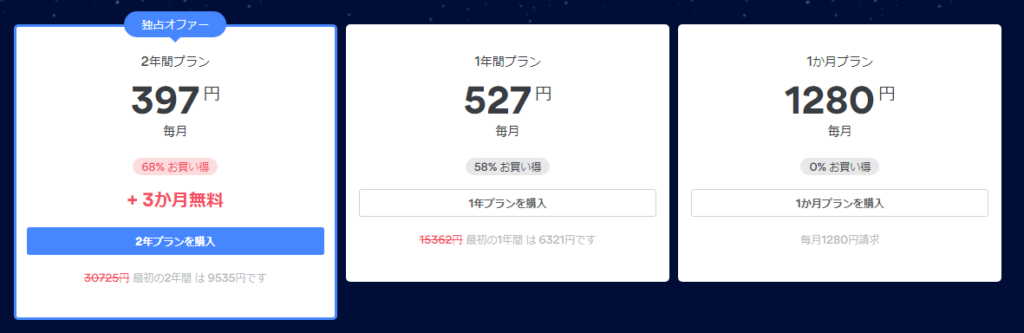
1か月、12か月(1年)、24か月(2年)のプランがあり、長い期間で契約するほどお得なものとなっています。
もちろん2年間プランがお勧めですが、長すぎると感じる方は1年間プランでも割引がかなり効いています。
30日間返金保証制度で安心!
ExpressVPN同様、NordVPNも30日間の返金保証制度があります!
もし、使おうとしていたサービスが使えない・速度が十分でなかった等の理由がある場合は全額戻ってくるので安心して登録することが出来ます。
【①】さっそくNordVPNに登録!
それでは、NordVPNに登録していきましょう!
まずは下のリンクもしくはボタンからNordVPNのホームページに飛びましょう。
▼ NordVPNへ登録 ▼
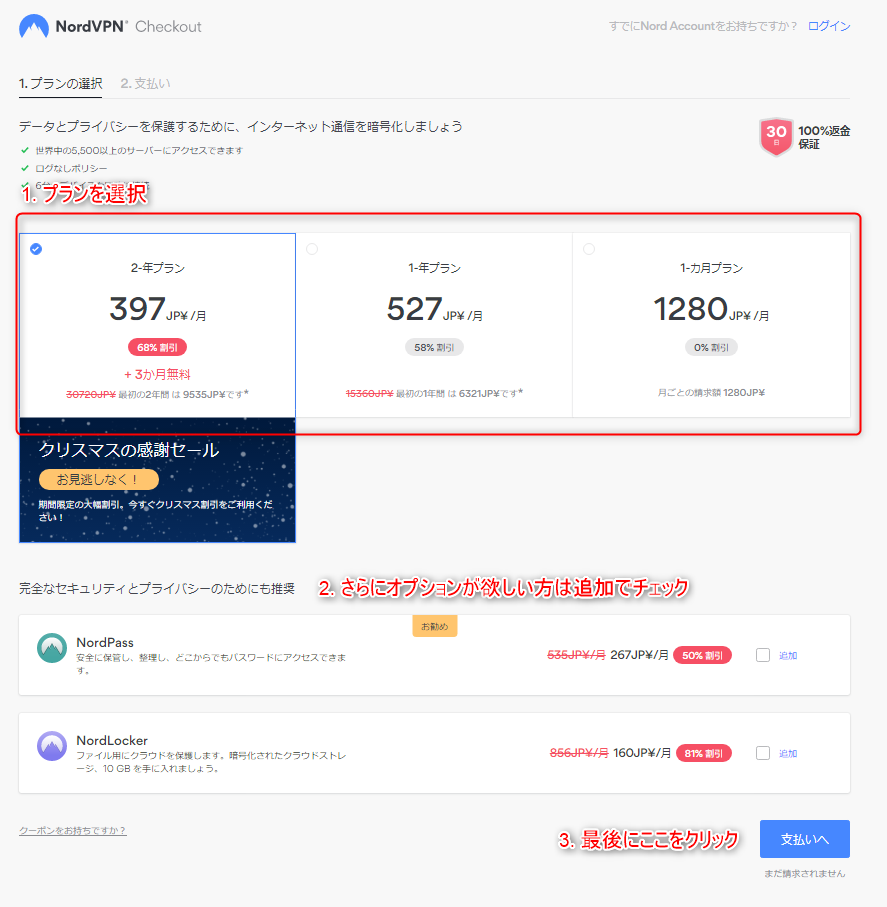
プランを選択したら一番下の「支払いへ」ボタンを押しましょう。(セキュリティなど心配な方はオプションで強化可能です)
支払いが無事に完了できれば、以下のような画面が表示されます。
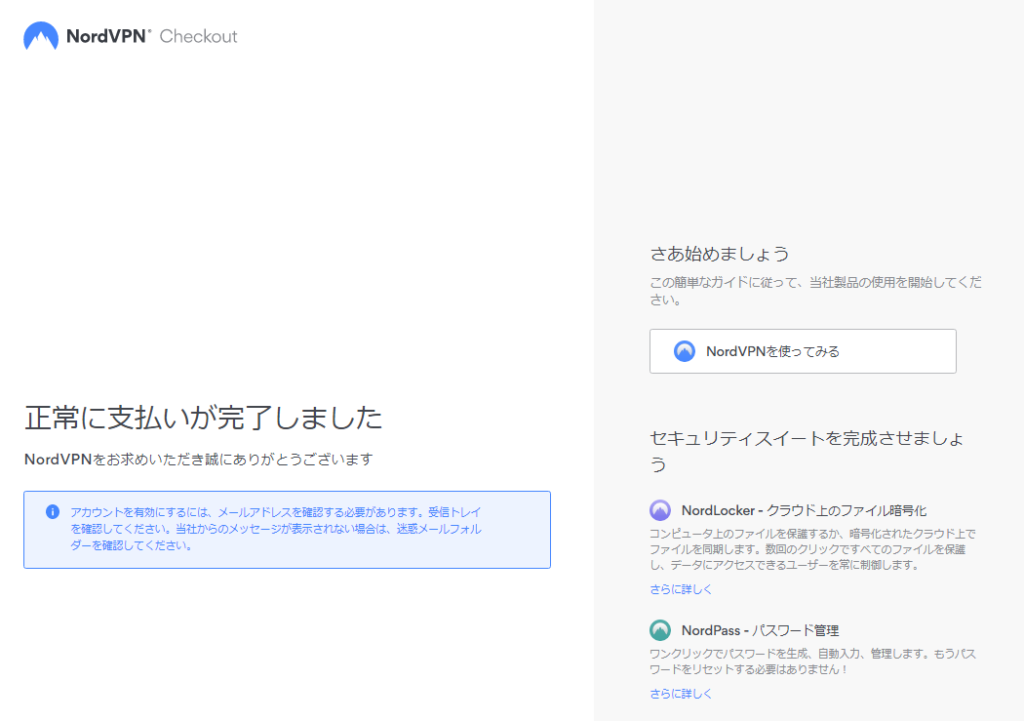
【②】購入確認メールからアカウントをアクティベートする
支払い時に入力したメールアドレス宛にNordVPNから確認メールが届いているはずです。
3つくらい同時にメールが届きますが、そのうちの一つに以下のようなボタンがついているものがあります。
見つけたら「Activate Your Account」ボタンをクリックしましょう。
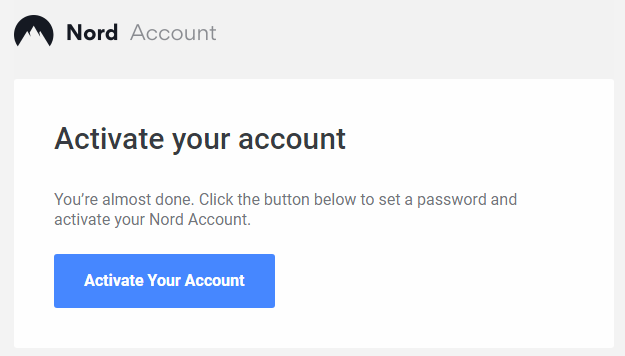
ボタンをクリックした後、承認やアカウントの選択を行い、上手くいくとアカウント情報がまとめられたページが表示されます。
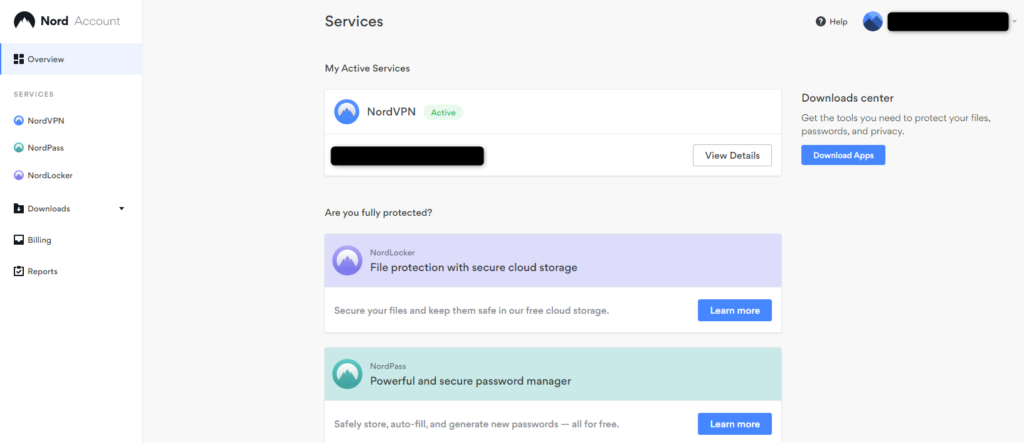
【③-A】PCからNordVPNをセットアップする
【1】インストーラーをダウンロード
アカウントページの右側にある「Download Apps」ボタンをクリックしましょう。

すると、どのアプリをダウンロードするか選択するページになるので、NordVPNの欄をクリックします。
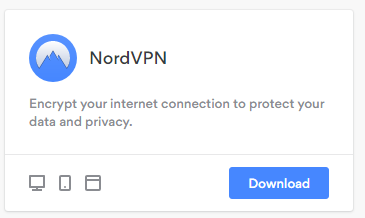
下のようなページが表示されるので、お使いのデバイス(PCならWindowsかMac)を選択するとインストーラーがダウンロードされます。
【2】アプリをインストール
インストーラーをクリックしましょう。
特別な操作はないので、指示に従ってPCにインストールしてください。
インストールが完了したら、準備は完璧です!
【3】VPNで他国のサーバーへ接続する
アプリのアイコンをダブルクリックすると、下のような世界マップのかわいらしい操作画面が表示されます。
接続先を選択して、下の「Quick Connect」ボタンをクリックすれば接続完了です!
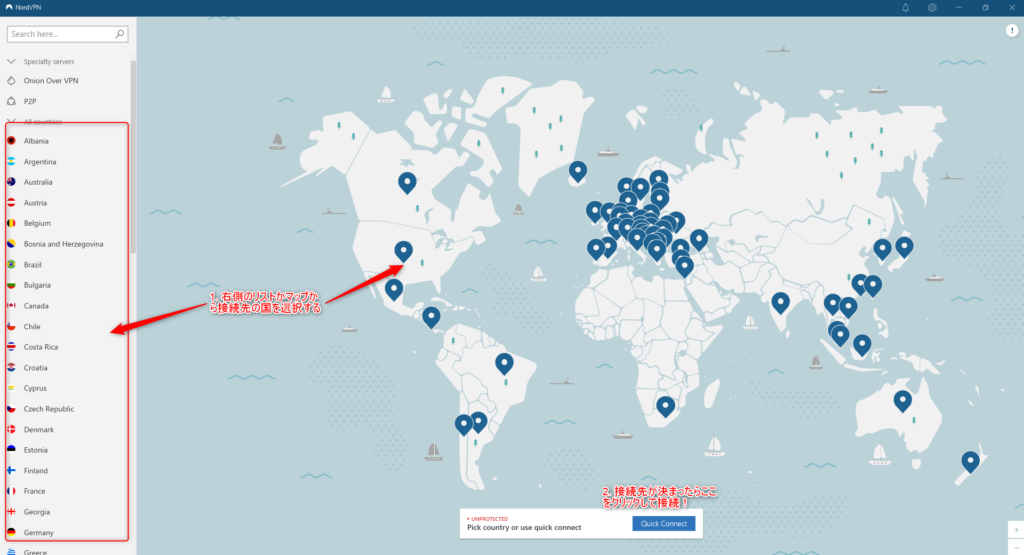
下の画面はアメリカのサーバーに接続している様子です。
接続を解除したい場合は、下の「Disconnect」ボタンをクリックするのみです。
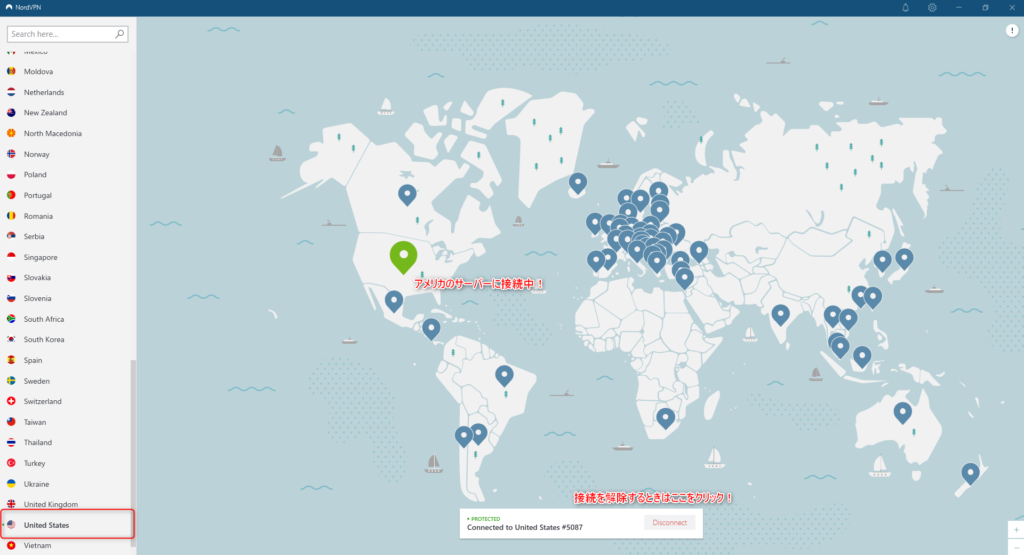
【③-B】スマホ・タブレットアプリでNordVPNを使用する場合
【1】デバイスにアプリをインストール
スマホやタブレットのアプリからNordVPNを利用する場合でも操作方法は同じです。
確認メールやWEBから自分のアカウントページへ移動してアプリをダウンロードするか、アプリのストアから「NordVPN」を検索してデバイスにインストールしましょう。
※個人的にiOSデバイス(iPhone・iPad)しか所有していないので、以下はiPhoneでの画面ですが、Android端末でも操作方法は同じです。
【2】アプリからVPNで接続
アプリのインストールが確認したらアイコンをタップして起動しましょう。
初めてNordVPNを起動する場合は、ログインボタンをタップしてください。
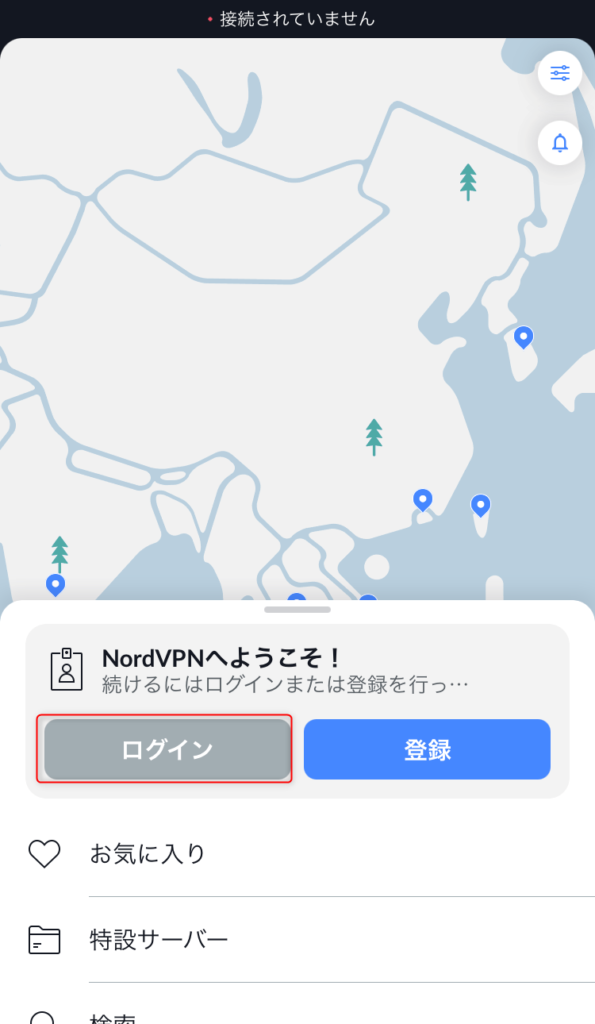
WEBページに飛ぶので設定したメールアドレスとパスワードを入力してログインしましょう。
無事ログインが出来たら、アプリに戻ります。
次の画面のように、下からスワイプして接続先の国リストから選択する、もしくはマップから接続先の国を選択して「Quick Connect」をタップしてみましょう。
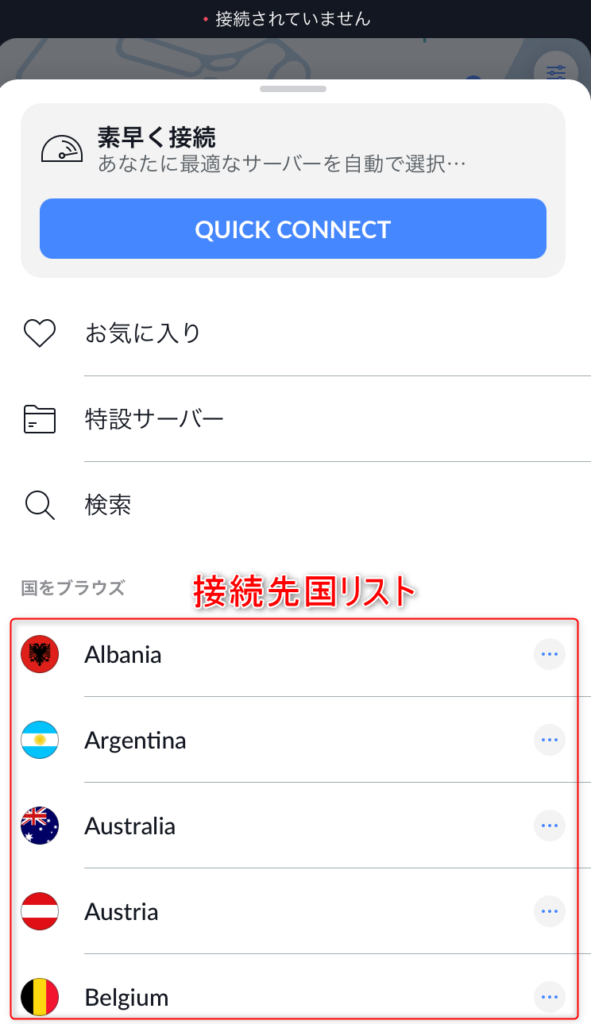
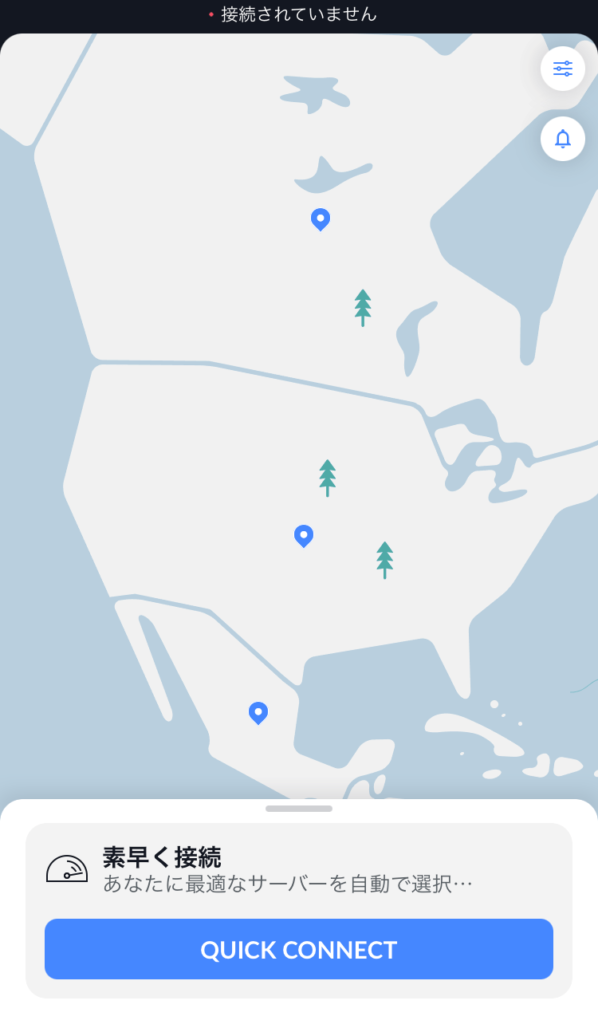
接続が完了すると下の画面のようになります。
接続を解除したい場合もボタンをタップするだけです。
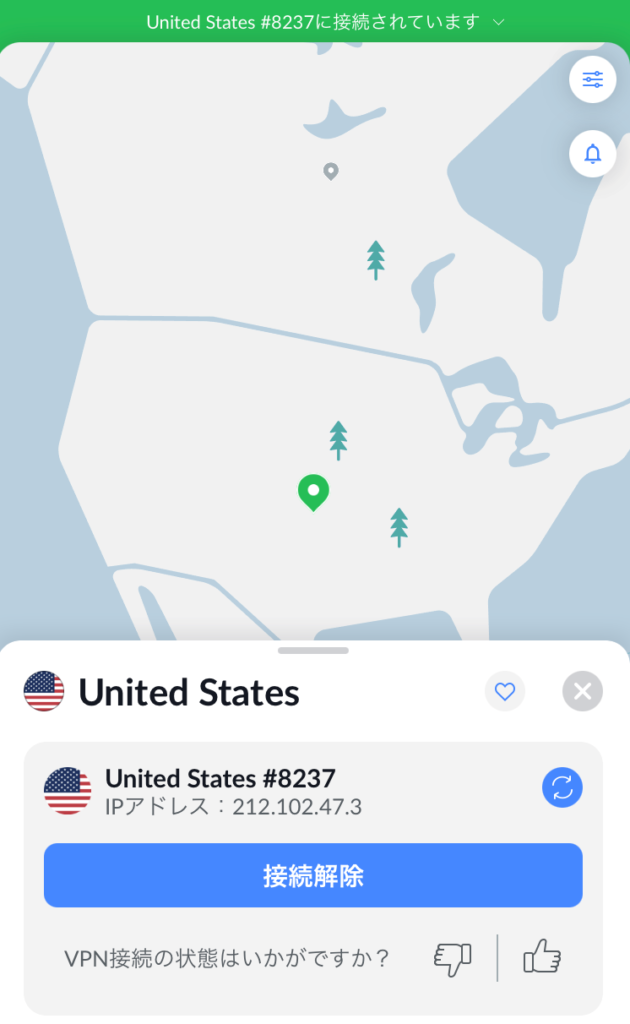
これで準備は整いました!
思う存分海外サービスをお楽しみください!
NordVPNを使って「F1 TV Pro」を利用する場合、対象国であればどこでも問題ありませんが、基本的にはアメリカを選んでおけば間違いないかと思います。
拘りがあるのであれば、ドイツなども選択肢の一つとなるでしょう。